Képernyőrögzítéssel közvetlenül megtekinthet DVD-filmeket bármilyen digitális eszközön. Nem kell DVD-lemezt behelyezni a DVD-meghajtóba. Ezenkívül az eredeti DVD-tartalommal megegyező felbontású DVD-videót kaphat. A szokásos DVD-rippelő szoftverekhez képest ez jobb választás. Felvehet DVD-t a számítógépére, és 1:1 arányban másolhat belőle digitális fájlokat. Mellesleg kihagyhatja a DVD-másolásvédelmet, ha DVD-ről szeretne videót rögzíteni. Most pedig lássuk, hogyan DVD-t rögzíteni Windows vagy Mac rendszeren.
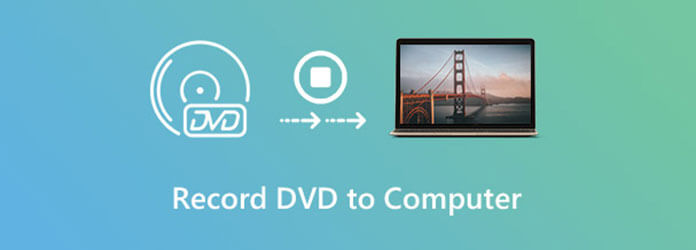
- 1. rész: DVD rögzítése számítógépen a legjobb minőségben
- 2. rész. HandBrake DVD-felvétel
- 3. rész: DVD másolása VLC felvételen keresztül
- 4. rész: DVD másolása az ingyenes DVD Ripper segítségével
- 5. rész. GYIK a DVD-rögzítésről
| DVD felvétel készítője | Árazás | Minőségvesztés | 4K / 8K | Felület | |
| Blu-ray főképernyő-felvevő | Felvétel | 12.45 dollártól kezdődik, ingyenes próbaverzióval | Nulla minőségi veszteség | ✔ | Felhasználóbarát |
| HandBrake | hasító | Ingyenes | Egy kicsi | ✔ De túl sokáig tart a 4K kimenet. |
Bonyolult |
| VLC Media Player | Felvétel | Ingyenes | Egy kicsi | ✔ | Bonyolult |
| Blu-ray Master Free DVD Ripper | hasító | Ingyenes | A veszteségmentes MKV kimenet és mások meg tudják őrizni az eredeti minőséget, amennyire csak lehetséges | ❌ | Felhasználóbarát |
1 rész. DVD rögzítése számítógépre a legjobb minőségben
Ajánlott használni Blu-ray főképernyő-felvevő DVD -rögzítő szoftverként. A program tiszta interfésszel, hardveres gyorsítással és fejlett rögzítési funkciókkal rendelkezik. Függetlenül attól, hogy videót szeretne rögzíteni számítógépről vagy más eszközről, mindig kielégítő eredményt kaphat.
- Rögzítsen DVD-t a minőség romlása nélkül Windows vagy Mac számítógépén.
- Állítsa a kimeneti videó minőségét veszteségmentesről a legalacsonyabbra.
- Használja a gyorsbillentyűket a DVD egy részének gyors rögzítéséhez.
- Vágja le a rögzített DVD-videót egyéni hosszúsággal.
- Mentse el a rögzített videofájlt MP4, MOV, WMV, AVI, F4V és más népszerű formátumokba.
- Biztonságos, tiszta és könnyen használható.
ingyenes letöltés
Windows esetén
Biztonságos letöltés
ingyenes letöltés
macOS esetén
Biztonságos letöltés
Lépés 1.Helyezze be és nyissa meg a DVD-filmet. Szüneteltesse a rögzíteni kívánt ponttól. Indítsa el a Blu-ray Master Screen Recorder alkalmazást a telepítés után. Válassza a Videofelvevő lehetőséget a fő felületen.
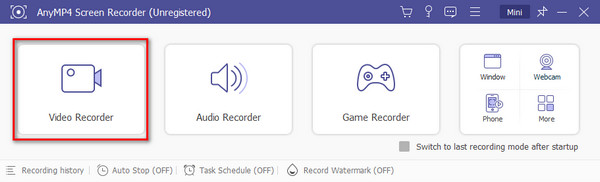
Lépés 2.Vigye az egeret a DVD-ablak fölé, és állítsa be képernyőrögzítési területként. A System Sound engedélyezése hanggal ellátott DVD-videó rögzítéséhez.
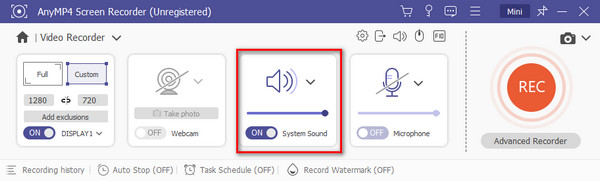
Lépés 3.Kattintson a REC gombra a DVD-videó rögzítésének elindításához. Képernyőképet készíthet, és valós idejű rajzeffektusokat alkalmazhat az eszköztáron.

Lépés 4.A DVD képernyő rögzítésének befejezéséhez kattintson a Leállítás gombra. Tekintse meg és vágja le a videofájlt. Végül kattintson a Kész gombra a DVD-rögzítés befejezéséhez.
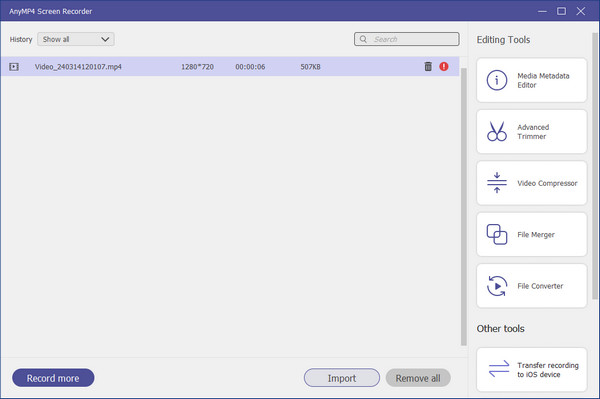
2 rész. HandBrake DVD-felvétel
A HandBrake lehet az ingyenes DVD-felvevő szoftver. A HandBrake segítségével DVD-ket másolhat macOS, Windows és Linux rendszeren. Később a rögzített DVD-videót MP4-re vagy más népszerű formátumba mentheti.
Lépés 1.Töltse le és telepítse a HandBrake alkalmazást a számítógépére. Látogasson el a HandBrake weboldalára egy HandBrake csomaghoz.
Lépés 2.Helyezzen DVD-lemezt a számítógép DVD-meghajtójába. Ezután válassza ki a DVD-lejátszót a HandBrake bal oldali ablaktáblájában.
Lépés 3.Válassza a VIDEO_TS lehetőséget a középső oszlopban. Válassza ki a legördülő listából az első nagyméretű videofájlt, amelyet lát. Kattintson a Megnyitás gombra az összes DVD-cím beolvasásához.
Lépés 4.Válassza ki az adott DVD fejezetet a Forrás listából a tetején. Később válassza ki a To/from fejezetet a videó hosszának beállításához.
Lépés 5.Kattintson a Start gombra, ha DVD-t szeretne felvenni a számítógépére. (Nézze meg, hogyan lehet DVD-t MP4-re másolni)
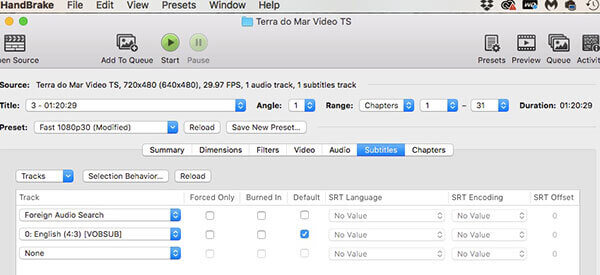
Érvek
- Támogatja a DVD kötegelt konvertálását
- Támogassa az előnézetet a kimeneti videoeffektus ellenőrzéséhez
- Támogatja a DVD-tartalom exportálását 4K minőségig
Hátrányok
- Kis minőségromlás a bemásolt DVD-tartalom miatt
- A felület kialakítása bonyolult
- Nem támogatja a titkosított DVD-t
3 rész. DVD másolása VLC felvételen keresztül
A VLC egy másik ingyenes és nyílt forráskódú képernyőrögzítő asztali és mobil felhasználók számára. Ingyenesen rögzíthet DVD-t számítógépen VLC-vel. A VLC képernyőrögzítési funkció azonban nem olyan jó, mint a többi professzionális.
Lépés 1.Futtassa a VLC-t. Helyezzen be egy DVD-lemezt a számítógépbe. Válassza a Lemez megnyitása lehetőséget a Média legördülő listából.
Lépés 2.Engedélyezze a Nincs lemez menüt a Lemez lapon. Később kattintson a Tallózás gombra a rögzíteni kívánt lemezeszköz kiválasztásához.
Lépés 3.Kattintson a Lejátszás melletti legördülő nyílra. Ezután válassza a Konvertálás DVD-rögzítéshez VLC-n lehetőséget.
Lépés 4.Állítsa be a kimeneti formátumot és mappát a Profil és a Cél fájl szakaszban.
Lépés 5.Kattintson a Start gombra a DVD ingyenes rögzítéséhez a számítógépen.
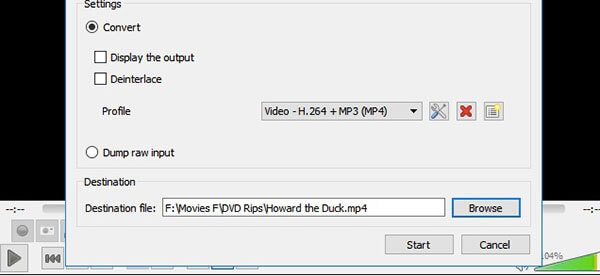
Érvek
- Teljesen ingyenes és nyílt forráskódú program
- Átfogó funkciók médialejátszáshoz, képernyőrögzítéshez, lemezmásoláshoz stb.
- Kompatibilis Windows, macOS és Linux rendszerekkel
Hátrányok
- Kis minőségromlás a bemásolt DVD-tartalom miatt
- Bonyolult működés
- Alapvető szerkesztési funkciók
4 rész. Hogyan másoljunk DVD-t az ingyenes DVD-ripper segítségével
Még egy hatékonyabb DVD-számítógép eszköz a Blu-ray Master Ingyenes DVD Ripper. A HandBrake-hez hasonlóan elsősorban a DVD-lemez tartalmát másolja digitális fájlba. Ez a szoftver Windows és macOS rendszerrel is kompatibilis. A könnyen használható felület egyszerűen elvezeti Önt, hogyan kezdje el vele a DVD-másolást. Ezenkívül az átalakított DVD-fájl testreszabható különféle eszközökön való lejátszáshoz.
- Támogatja a DVD-k rippelését több mint 200 MP4, AVI, FLV stb. formátumba.
- Támogatja a DVD-lejátszó eszközök testreszabását iPhone, iPad, iPod, Android készülékekhez stb.
- Több szerkesztési funkció támogatása, például vágás, effektusok beállítása, vízjelek hozzáadása stb.
- Támogatja a hardveres gyorsítást a szupergyors DVD-rippelés javítása érdekében.
ingyenes letöltés
Windows esetén
Biztonságos letöltés
Lépés 1.Kattintson a fenti gombra a Blu-ray Master Free DVD Ripper letöltéséhez. Indítsa el az asztalon.
Lépés 2.Helyezze be a DVD-lemezt a számítógép meghajtójába. Kattintson a Lemez betöltése gombra, és a szoftver elkezdi észlelni a lemezt.
Lépés 3.Kattintson a Profil elemre a kimeneti videoformátum kiválasztásához. Ezután nyomja meg a Konvertálás gombot a jobb alsó sarokban a DVD-rippelés elindításához.
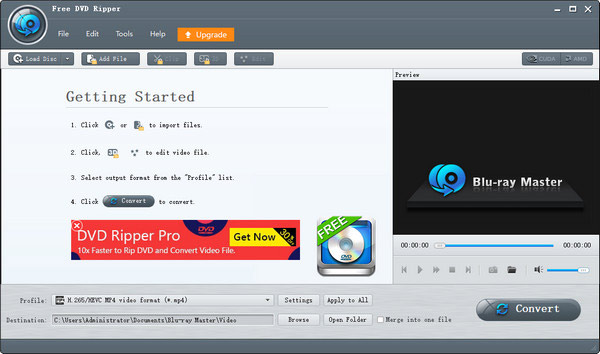
Érvek
- Több mint 200 video- és audioformátum támogatása a DVD-rippelésnél
- Támogatja a szerkesztési funkciókat, mint például a vágás, vízjelek hozzáadása, videoeffektusok beállítása stb.
- Támogatja a DVD konvertálását mobil eszközökre, mint például iPhone, iPad, Android telefonok stb.
- Támogatja a DVD-lemez, ISO-fájl és mappa bemásolását
Hátrányok
- A speciális funkciók a frissített verzióban találhatók
5 rész. GYIK a DVD-rögzítésről
-
Használhatom a QuickTime Playert DVD-lemezek rögzítésére Mac-en?
Igen. A QuickTime Player egy ingyenes képernyő-felvevő minden Mac-felhasználó számára. Választhatsz Új képernyőfelvétel tól filé legördülő lista. Válassza ki a képernyő felvételi területét és a bemeneti hangforrást. Később kattintson a Felvétel gombra a DVD rögzítésének képernyőn történő megjelenítéséhez Mac-en a QuickTime Player segítségével.
-
Felvehet DVD-ről okos TV-re?
Igen. Antennakábelekkel csatlakoztathatja a DVD-felvevő In portját. Ezután egy antennakábellel csatlakozzon a DVD-felvevő kimenetéhez a TV-hez. Csatlakoztassa a DVD-felvevőt a TV HDMI portjához DVD-lejátszáshoz. A tévékészülék és a DVD-felvevő beállítása után sikeresen felvehet DVD-t a tévékészülékbe.
-
Hogyan készítsünk videoklipet DVD-ről Mac-re?
Ha a teljes DVD-film helyett a videó egy részét szeretné rögzíteni, akkor a gyorsbillentyűkkel gyorsan elkészíthet egy rövid videót. Vagy használhat videolejátszót, hogy kivonjon egy videoklipet a DVD-felvételi fájlból.
Csomagolta
Ezek mind működő módszerek DVD-t rögzíteni. A DVD-tartalmat a felvétel minőségromlása nélkül digitalizálhatja. Melyik módszert szereted a legjobban? Nyugodtan megoszthatja velünk az alábbi megjegyzésekben.
Továbbiak a Blu-ray Mastertől
- A legjobb DVD-videószerkesztő szoftver kezdőknek és szakembereknek
- DVD a Kindle Fire-be - bemutató a filmek DVD-ről a Kindle Fire-re másolásához
- Másolja a Blu-ray fájlt a digitális formátumba, a Blu-ray mappába és az ISO képfájlba
- 6 INGYENES megoldás a DVD MOV konvertálásához a Windows Computer / Mac rendszeren
DVD megoldások


